ハードドライブへのアクセスを回復し、ハードドライブを開けないエラーを修正する方法

この記事では、ハードドライブが故障した場合に、アクセスを回復する方法をご紹介します。さあ、一緒に進めていきましょう!
YouTube Music は、お気に入りのシングル、アルバム、さらにはライブ パフォーマンスを楽しむための便利で楽しい方法です。しかし、このアプリにも問題がないわけではありません。具体的には、警告なしに再生が停止することがありました。これを何度も経験すると、イライラして別の音楽ソースに切り替えることを検討することになるかもしれません。
その前に、YouTube Music がこのような動作をする理由と、それを防ぐために何ができるかを理解してください。
YouTube 音楽の再生が停止する理由
YouTube Music はシームレスに動作しますが、予期せぬ停止により音楽が停止する場合があります。問題が解決しない場合は、次の原因と解決策を調べてください。
インターネット接続が悪い
インターネット接続が遅く、不安定で、信頼性が低い場合、YouTube Music はミュージック ビデオやオーディオを停止し続けます。 YouTube のインターネット速度要求は高く、ビデオを視聴するには少なくとも 500kbps の速度が必要です。そしてもちろん、インターネット接続がまったくない場合、YouTube は実行できません。この問題を解決するには、まずインターネットの速度と一貫性を ここでテストしてください。
品質が悪い場合は、別のソースに切り替えることを検討してください。たとえば、Wi-Fi 接続をオフにして携帯電話データをオンにすることができます。その他の修正内容は次のとおりです。
Bluetooth 接続の問題
Bluetooth 経由で YouTube Music を再生する人もいます。ヘッドフォン、イヤフォン、スピーカーなどの Bluetooth デバイスが切断されると、YouTube Music の再生が停止します。お使いの Bluetooth ヘッドフォンが非常に高度なため、自動耳検出テクノロジーが搭載されている可能性があります。つまり、ヘッドフォンやイヤフォンを外すと、再度装着するまで YouTube Music が自動的に一時停止される可能性があります。
Bluetooth 接続の問題を解決するには、スマートフォンをワイヤレス デバイスに近づけて、強い信号を維持します。さらに、Bluetooth デバイスのペアリングを解除し、再度ペアリングして接続を再確立することができます。
破損したアプリキャッシュ
アプリのキャッシュがいっぱいになると、YouTube の再生が中断される可能性があります。 YouTube Music が音楽を停止するだけでなく、キャッシュの破損によって他のエラーが引き起こされる可能性もあります。アプリから破損したキャッシュを削除する方法は次のとおりです。

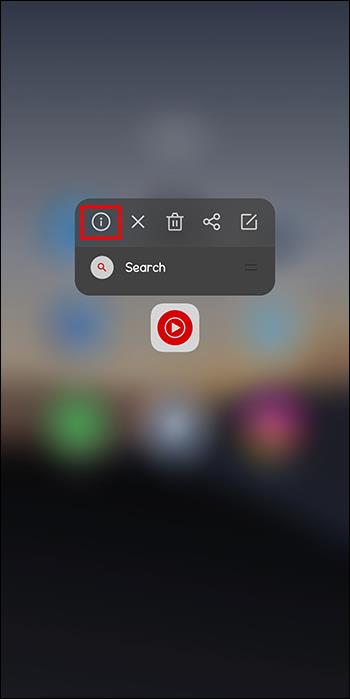
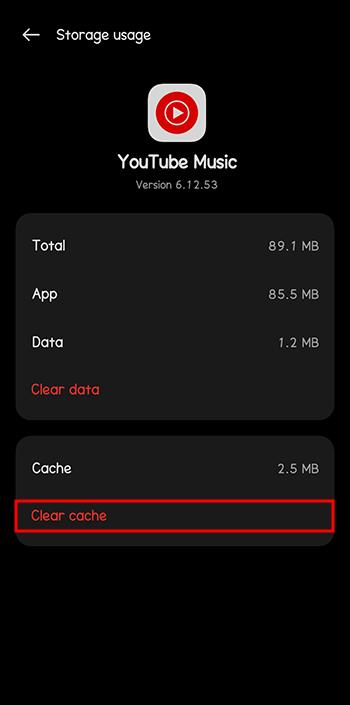
時代遅れの YouTube ミュージック アプリ
現在の YouTube Music アプリのバージョンが最新でない場合は、削除することを検討してください。そうしないと、動作が低下し、引き続き問題が発生します。 Android で YouTube Music アプリをアンインストールして再インストールする方法は次のとおりです。
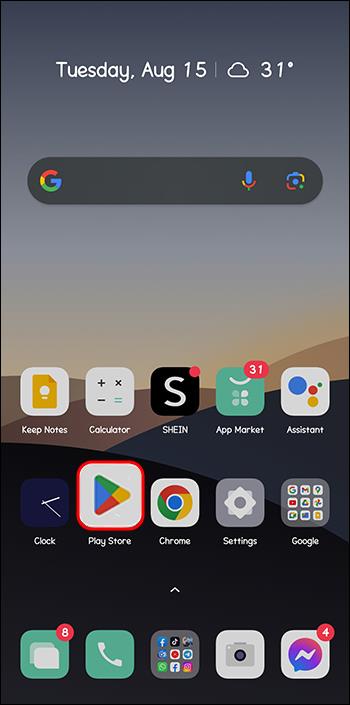

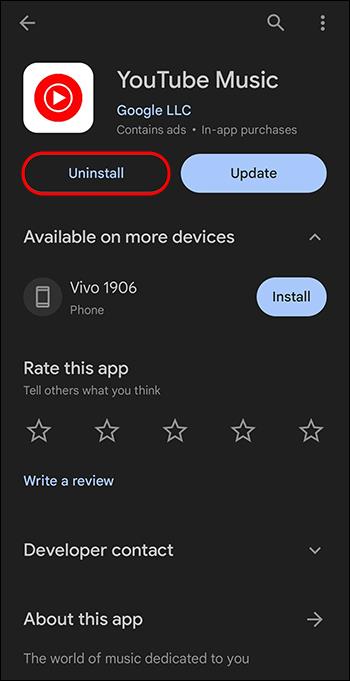
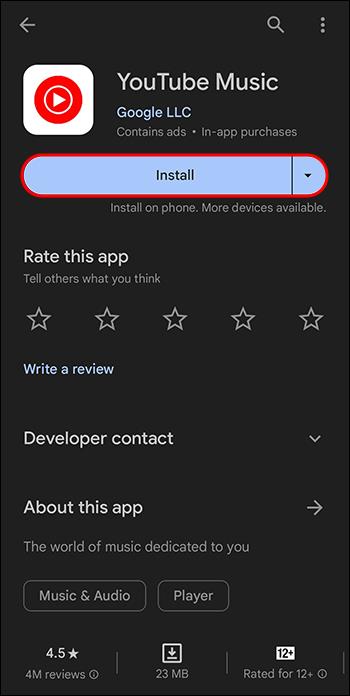
iOS デバイスから YouTube Music アプリを削除するのも比較的簡単です。
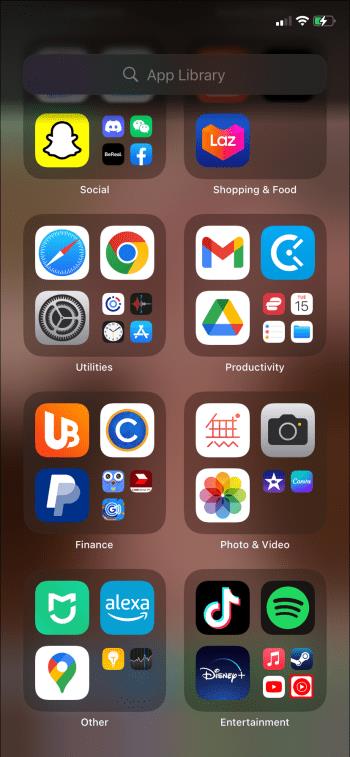
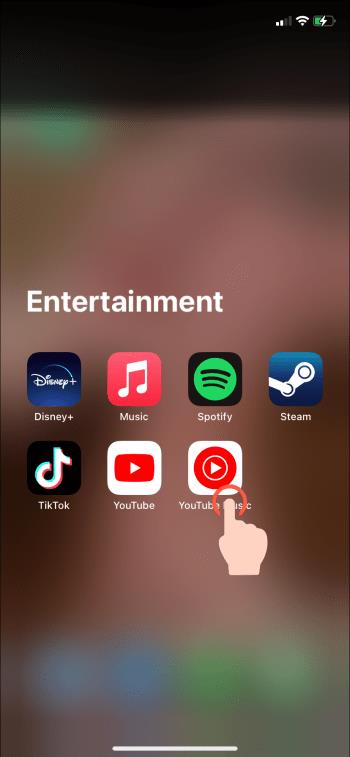
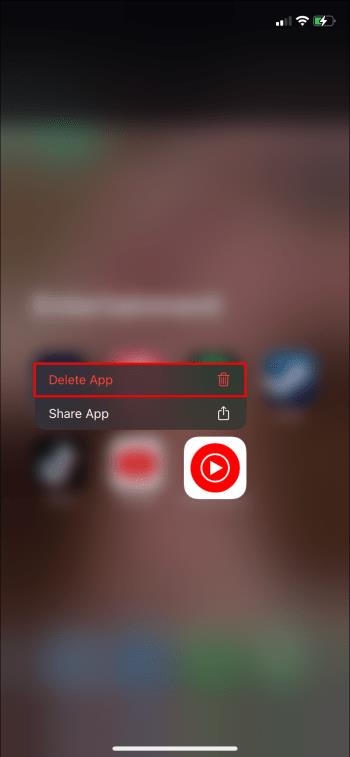
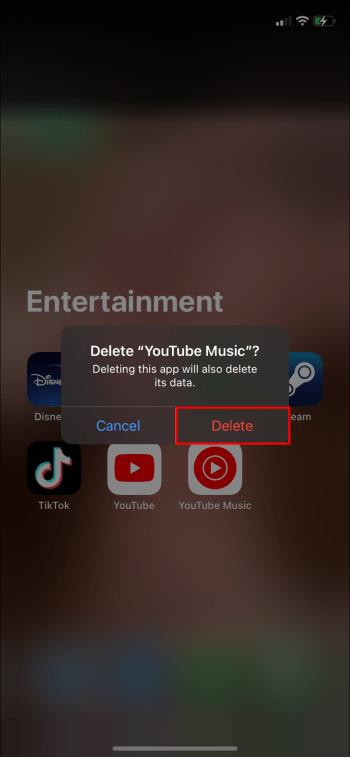
バグとシステムエラー
ほとんどのアプリは、実行されるソフトウェアにバグや一時的な問題がある場合、正しく動作しません。ただし、アプリを更新して最新のセキュリティ更新をすべて取得し、マルウェアを削除することができます。アプリを更新すると、YouTube Music による音楽の中断がなくなり、アプリの全体的なパフォーマンスが向上します。更新方法は次のとおりです。

「休憩をとるように通知する」設定が有効になっています
「休憩を取るよう通知する」オプションが有効になっているため、YouTube Music が中断される可能性があります。ストレッチや散歩の必要性を感じている人は、この設定を使用して、この機能で YouTube の曲を停止します。音楽を流し続けたい場合は、有効にしないでください。ただし、誤ってアクティブ化した場合は、次のように削除します。


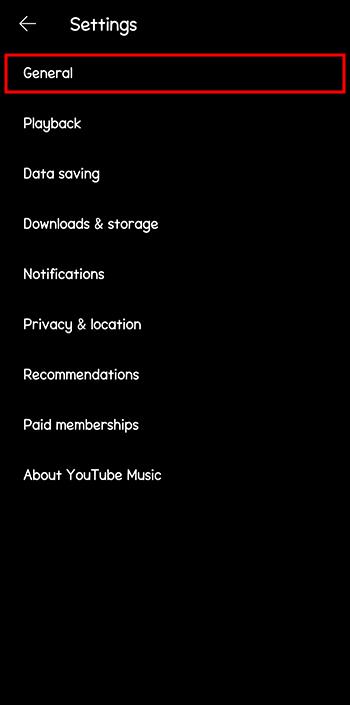
データ保存ボタンがアクティブです
YouTube Music にはいくつかのデータ節約機能が備わっています。これらの機能を有効にすると、データ消費量は削減できますが、音楽ストリーミング時の中断が増加します。アプリが再生を途中で停止しないようにするには、データ保存機能を無効にします。




オーディオ品質が高い、または常に高い
YouTube Music アプリには、「低」、「標準」、「高」、「常に高」など、いくつかの再生オプションが用意されています。 「高」または「常に高」の音質オプションを選択すると、YouTube Music で再生が繰り返し停止することがあります。 b 曲を聴いているときに YouTube Music が停止し続ける場合は、音声品質を通常のレベルに下げます。これは次の方法で行うことができます。


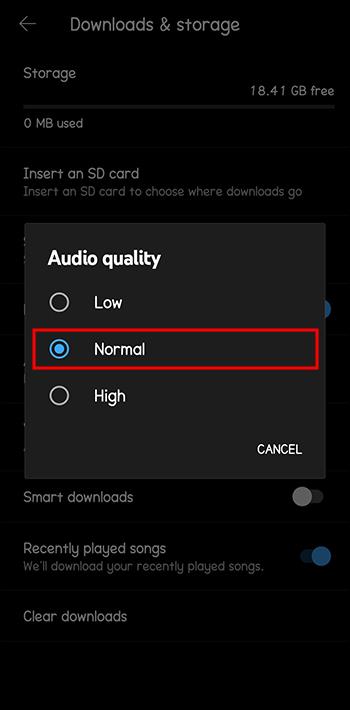
プレミアムに行く
YouTube Music はシームレスに動作しますが、場合によっては音楽が無限に停止して中断されることがあります。 YouTube Music Premium サブスクリプションを購入すると、これをさらに制限できます。このサブスクリプション プランでは、広告なしの動画の視聴やロック画面の使用などの追加機能が提供されます。
また、お気に入りの音楽はダウンロードしておけば、オフラインでも再生できます。
一つずつ
最後に、標準の無料 YouTube Music プランを使用している場合、アプリは一度に 1 台のデバイスでのみ音楽を再生するように設計されていることに注意してください。 2 つのデバイスを使用している場合は、1 つを切断し、もう 1 つでプレイを続けます。複数のデバイスで同時に音楽を再生したい場合は、YouTube Premium ファミリー プランを購入して、2 つ以上のデバイスで音楽を再生できます。
よくある質問
YouTube Music が勝手に停止してしまうのはなぜですか?
アプリが自動的に一時停止することに気付いた場合は、シームレスな再生を妨げる機能を有効にしている可能性があります。たとえば、YouTube Music のバッテリー最適化オプションがアクティブになっている可能性があります。
デバイスのストレージ容量が不足していると、YouTube Music の再生が停止することがありますか?
十分なストレージ容量がないと、アプリの動作が低下する可能性があります。不要なアプリをアンインストールして空き容量を増やすと、アプリのパフォーマンスが向上する可能性があります。
YouTube ミュージックを修正する
YouTube Music は、問題なく動作すれば楽しいものになります。ただし、アプリが音楽を停止し続ける場合は、さまざまな方法で状況を解決できます。まず、適切なサブスクリプション プランを使用しているかどうかを確認してください。次に、1 台のデバイスでアプリを開き、インターネット接続が十分に高速であることを確認します。すべての方法を試しても問題が解決しない場合は、カスタマー サポート エージェントに問い合わせてください。
YouTube Music の再生が停止したことがありますか? 「はい」の場合、問題を修正するために上記のトリックのうちどれを使用しましたか?以下のコメントセクションでお知らせください。
この記事では、ハードドライブが故障した場合に、アクセスを回復する方法をご紹介します。さあ、一緒に進めていきましょう!
一見すると、AirPodsは他の完全ワイヤレスイヤホンと何ら変わりません。しかし、あまり知られていないいくつかの機能が発見されたことで、すべてが変わりました。
Apple は、まったく新しいすりガラスデザイン、よりスマートなエクスペリエンス、おなじみのアプリの改善を伴うメジャーアップデートである iOS 26 を発表しました。
学生は学習のために特定のタイプのノートパソコンを必要とします。専攻分野で十分なパフォーマンスを発揮できるだけでなく、一日中持ち運べるほどコンパクトで軽量であることも重要です。
Windows 10 にプリンターを追加するのは簡単ですが、有線デバイスの場合のプロセスはワイヤレス デバイスの場合とは異なります。
ご存知の通り、RAMはコンピューターにとって非常に重要なハードウェア部品であり、データ処理のためのメモリとして機能し、ノートパソコンやPCの速度を決定づける要因です。以下の記事では、WebTech360がWindowsでソフトウェアを使ってRAMエラーをチェックする方法をいくつかご紹介します。
スマートテレビはまさに世界を席巻しています。数多くの優れた機能とインターネット接続により、テクノロジーはテレビの視聴方法を変えました。
冷蔵庫は家庭ではよく使われる家電製品です。冷蔵庫には通常 2 つの部屋があり、冷蔵室は広く、ユーザーが開けるたびに自動的に点灯するライトが付いていますが、冷凍室は狭く、ライトはありません。
Wi-Fi ネットワークは、ルーター、帯域幅、干渉以外にも多くの要因の影響を受けますが、ネットワークを強化する賢い方法がいくつかあります。
お使いの携帯電話で安定した iOS 16 に戻したい場合は、iOS 17 をアンインストールして iOS 17 から 16 にダウングレードするための基本ガイドを以下に示します。
ヨーグルトは素晴らしい食べ物です。ヨーグルトを毎日食べるのは良いことでしょうか?ヨーグルトを毎日食べると、身体はどう変わるのでしょうか?一緒に調べてみましょう!
この記事では、最も栄養価の高い米の種類と、どの米を選んだとしてもその健康効果を最大限に引き出す方法について説明します。
睡眠スケジュールと就寝時の習慣を確立し、目覚まし時計を変え、食生活を調整することは、よりよく眠り、朝時間通りに起きるのに役立つ対策の一部です。
レンタルして下さい! Landlord Sim は、iOS および Android 向けのシミュレーション モバイル ゲームです。あなたはアパートの大家としてプレイし、アパートの内装をアップグレードして入居者を受け入れる準備をしながら、アパートの賃貸を始めます。
Bathroom Tower Defense Roblox ゲーム コードを入手して、魅力的な報酬と引き換えましょう。これらは、より高いダメージを与えるタワーをアップグレードしたり、ロックを解除したりするのに役立ちます。













